Hiệu ứng kính vỡ trong Photoshop là kỹ thuật mô phỏng sự vỡ vụn của kính lên ảnh hoặc văn bản, tạo nên điểm nhấn độc đáo và thu hút cho các thiết kế. Công Ty Quảng Cáo Marketing Online Limoseo sẽ hướng dẫn bạn cách tạo hiệu ứng kính vỡ trong Photoshop một cách đơn giản và hiệu quả.
MỤC LỤC
1. Hiệu ứng kính vỡ trong Photoshop là gì?
Hiệu ứng kính vỡ trong Photoshop là một kỹ thuật đồ họa sử dụng các công cụ và tính năng của Photoshop để tạo ra hình ảnh mô phỏng sự vỡ của một mảnh kính. Hiệu ứng này có thể được sử dụng trong thiết kế đồ họa, chỉnh sửa ảnh, quảng cáo, và các dự án sáng tạo khác để tạo ra các hiệu ứng trực quan mạnh mẽ và hấp dẫn. Ví dụ cụ thể:
- Poster phim: Một poster phim hành động có thể sử dụng hiệu ứng kính vỡ để tạo cảm giác kịch tính, như một viên đạn xuyên qua kính.
- Chỉnh sửa ảnh: Tạo hiệu ứng kính vỡ trên một bức ảnh chân dung để tạo cảm giác nghệ thuật và động.
- Thiết kế giao diện: Hiệu ứng kính vỡ có thể dùng trong giao diện ứng dụng hoặc website để tạo sự nổi bật và thu hút người dùng.
Hiệu ứng kính vỡ là một kỹ thuật mạnh mẽ trong Photoshop, cho phép tạo ra các thiết kế sáng tạo và độc đáo, tạo ấn tượng mạnh cho người xem.
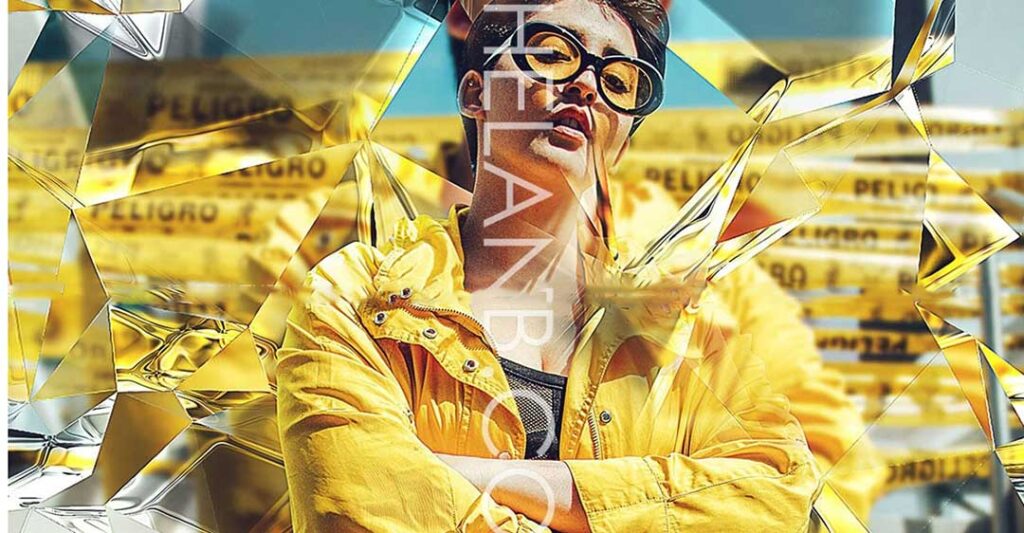
2. Cách tạo hiệu ứng kính vỡ trong Photoshop
Tạo hiệu ứng kính vỡ trong Photoshop có thể thêm một điểm nhấn thú vị cho các thiết kế của bạn. Dưới đây là cách tạo hiệu ứng kính vỡ trong Photoshop cơ bản:
Bước 1: Chuẩn bị ảnh nền và lớp kính
- Mở Photoshop và tạo một tài liệu mới hoặc mở ảnh mà bạn muốn áp dụng hiệu ứng kính vỡ.
- Tạo một lớp mới (Layer > New > Layer) và đặt tên là “Glass”.
Bước 2: Tạo hiệu ứng kính vỡ
- Chọn công cụ Polygonal Lasso Tool (L) để tạo các hình dạng giống như mảnh kính vỡ.
- Vẽ các hình dạng mảnh vỡ trên lớp “Glass”. Nhấn chuột để tạo các điểm góc và kéo để vẽ các đường nối giữa các điểm đó.
- Điền màu cho các mảnh kính:
- Chọn một vùng bạn đã vẽ với Polygonal Lasso Tool.
- Điền màu bằng cách vào Edit > Fill, chọn “Color” và chọn màu trắng hoặc một màu sáng khác.
- Lặp lại bước này cho tất cả các vùng mảnh vỡ khác.
Bước 3: Thêm hiệu ứng cho mảnh kính
- Chọn tất cả các mảnh kính (Ctrl + Click vào hình thu nhỏ của lớp “Glass” trong bảng Layers).
- Áp dụng hiệu ứng Bevel & Emboss:
- Vào Layer > Layer Style > Bevel & Emboss.
- Điều chỉnh các thông số như Depth, Size, và Soften để tạo hiệu ứng nổi cho mảnh kính.
- Thêm hiệu ứng Inner Glow:
- Vào Layer > Layer Style > Inner Glow.
- Chọn màu trắng và điều chỉnh độ sáng để tạo cảm giác các mảnh kính bắt sáng.
Bước 4: Thêm hiệu ứng đổ bóng (Shadow)
- Chọn lớp “Glass”.
- Áp dụng hiệu ứng Drop Shadow:
- Vào Layer > Layer Style > Drop Shadow.
- Điều chỉnh các thông số như Distance, Spread, và Size để tạo hiệu ứng đổ bóng cho các mảnh kính.
Bước 5: Làm mờ một số phần để tạo độ sâu
- Chọn công cụ Blur Tool (R).
- Chỉnh kích thước cọ và độ mờ.
- Làm mờ các cạnh của một số mảnh kính để tạo cảm giác chiều sâu và thực tế hơn.
Bước 6: Thêm hiệu ứng vỡ
- Tạo một lớp mới trên cùng.
- Sử dụng Brush Tool (B) với một cọ có hình dạng các mảnh vỡ.
- Chọn màu đen hoặc xám và vẽ các đường nứt trên kính.
Bước 7: Điều chỉnh tổng thể
- Điều chỉnh độ sáng và tương phản (Image > Adjustments > Brightness/Contrast) để làm cho hiệu ứng kính vỡ nổi bật hơn.
- Tùy chỉnh màu sắc nếu cần thiết (Image > Adjustments > Hue/Saturation).
Hoàn tất cách tạo hiệu ứng kính vỡ trong Photoshop trên, bạn sẽ có được một hình ảnh với hiệu ứng kính vỡ ấn tượng. Thực hành nhiều lần để làm quen và cải thiện kỹ năng tạo hiệu ứng này.

3. Lưu ý khi tạo hiệu ứng kính vỡ trong Photoshop
Khi tạo hiệu ứng kính vỡ trong Photoshop, có một số lưu ý quan trọng để đảm bảo kết quả cuối cùng trông tự nhiên và chuyên nghiệp. Dưới đây là các lưu ý cần nhớ:
3.1. Lưu ý về chuẩn bị
- Chọn hình ảnh phù hợp: Đảm bảo rằng hình ảnh nền bạn sử dụng phù hợp với hiệu ứng kính vỡ, đặc biệt là về ánh sáng và màu sắc.
- Sử dụng các nguồn tài nguyên chất lượng cao: Các brush, texture, và hình ảnh tham khảo về kính vỡ nên có độ phân giải cao để giữ được chi tiết khi áp dụng vào thiết kế.
3.2. Lưu ý về kỹ thuật
- Sử dụng Layer Masks: Layer Masks giúp điều chỉnh các mảnh vỡ một cách linh hoạt mà không làm hỏng ảnh gốc. Bạn có thể tạo các cạnh mềm mại hơn và kiểm soát độ trong suốt của mảnh kính.
- Chỉnh sửa từng mảnh vỡ riêng lẻ: Thay vì áp dụng hiệu ứng cho toàn bộ lớp kính, hãy áp dụng từng hiệu ứng như Bevel & Emboss, Inner Glow, và Drop Shadow cho từng mảnh vỡ riêng lẻ để có kết quả tự nhiên hơn.
- Ánh sáng và bóng đổ: Chú ý đến hướng ánh sáng và tạo bóng đổ phù hợp để mảnh kính vỡ trông thực tế. Điều này bao gồm việc sử dụng Drop Shadow và Inner Shadow một cách khéo léo.
3.3. Lưu ý về chi tiết và độ chân thực
- Tạo độ sâu và chi tiết: Sử dụng các công cụ như Blur Tool để làm mờ các cạnh của một số mảnh vỡ, tạo cảm giác chiều sâu. Điều này giúp các mảnh kính vỡ trông như thật.
- Đa dạng hóa hình dạng và kích thước mảnh vỡ: Tránh việc các mảnh kính vỡ có hình dạng và kích thước giống nhau. Đa dạng hóa sẽ giúp hiệu ứng trông tự nhiên hơn.
- Thêm các chi tiết nhỏ: Các vết nứt nhỏ, bụi, hoặc các mảnh vụn nhỏ có thể làm cho hiệu ứng kính vỡ trở nên chân thực hơn.
3.4. Lưu ý về quản lý tệp
- Sử dụng Smart Objects: Chuyển đổi các lớp thành Smart Objects để có thể dễ dàng chỉnh sửa và áp dụng các hiệu ứng mà không làm mất chất lượng.
- Lưu tệp dưới nhiều định dạng: Lưu dự án của bạn dưới định dạng PSD để giữ nguyên các lớp và khả năng chỉnh sửa. Đồng thời, lưu dưới các định dạng khác như JPEG hoặc PNG cho mục đích xuất bản.
Cách tạo hiệu ứng kính vỡ trong Photoshop là một công cụ hữu ích trong Photoshop, giúp bạn tạo ra những thiết kế độc đáo và ấn tượng. Công Ty Quảng Cáo Marketing Online Limoseo hy vọng bài viết này đã cung cấp cho bạn những hướng dẫn chi tiết để tạo hiệu ứng kính vỡ thành công.

